
안녕하세요. 오늘 알아볼 내용은 zum 바로가기에 대해 알아볼 예정입니다. zum 은 네이버, 다음, 구글 다음에 많이 사용하는 인터넷 포털사이트라고 생각하시면 될 것 같습니다.
의외로 zum을 이용하시는 분들이 생각보다 많은데요. zum은 홈페이지도 깔끔하고 한번 시작페이지로 해놓으신 분들은 또 zum만 이용하시더라고요.
자 그럼 오늘은 zum 바로가기에 대해 자세히 알아보겠습니다. 초보자 분들도 쉽게 따라 할 수 있습니다.
자 그럼 시작해 볼까요?
1. zum 소개
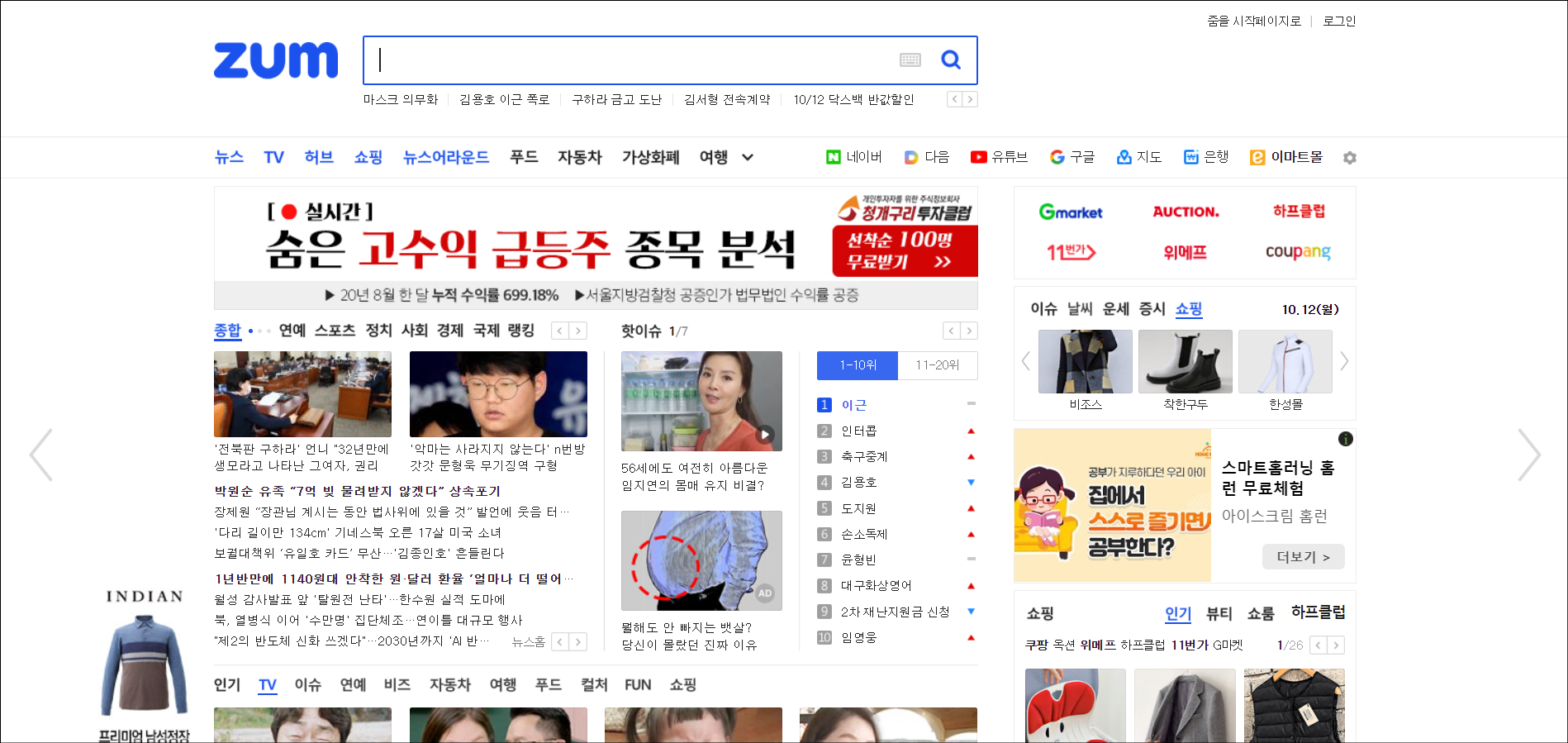
zum 홈페이지의 모습입니다. 약간 네이버의 예전 포털 모습과 비슷한 느낌이 있습니다. 깔끔하죠?

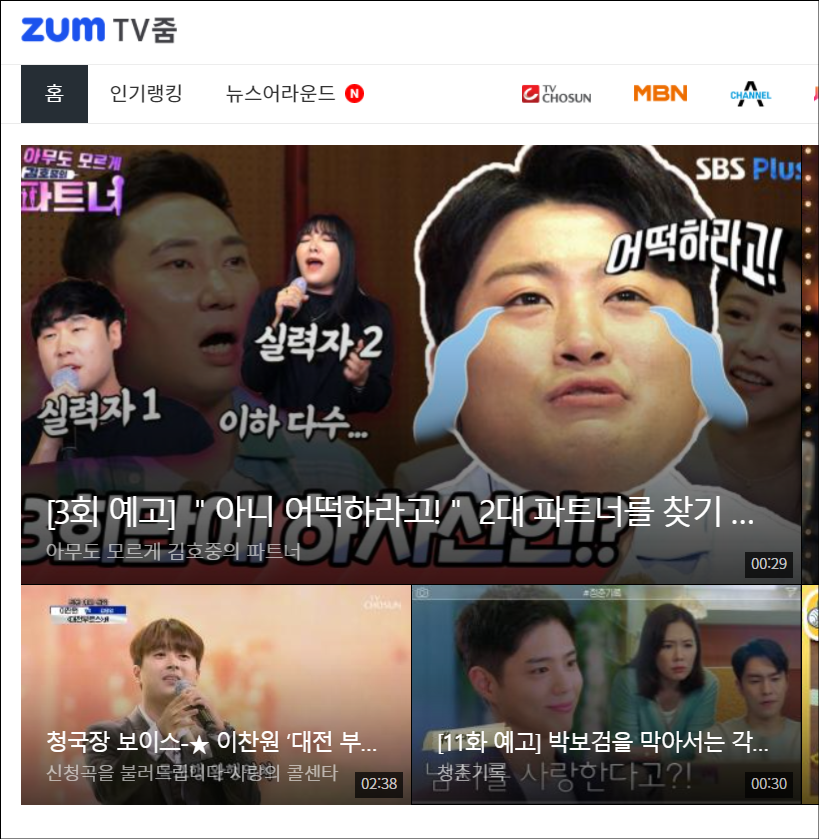




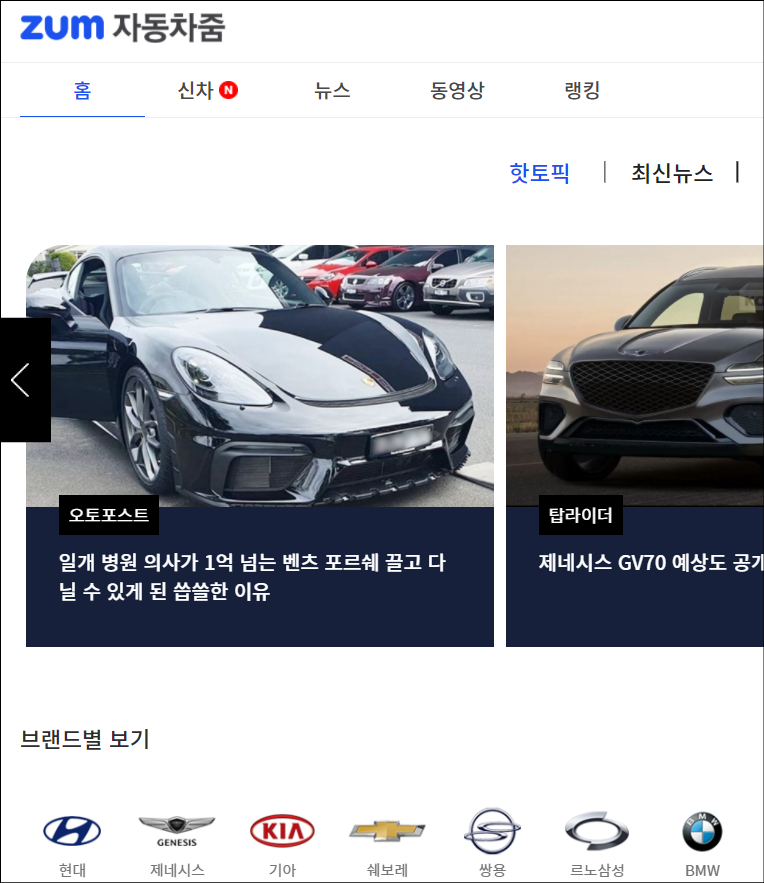

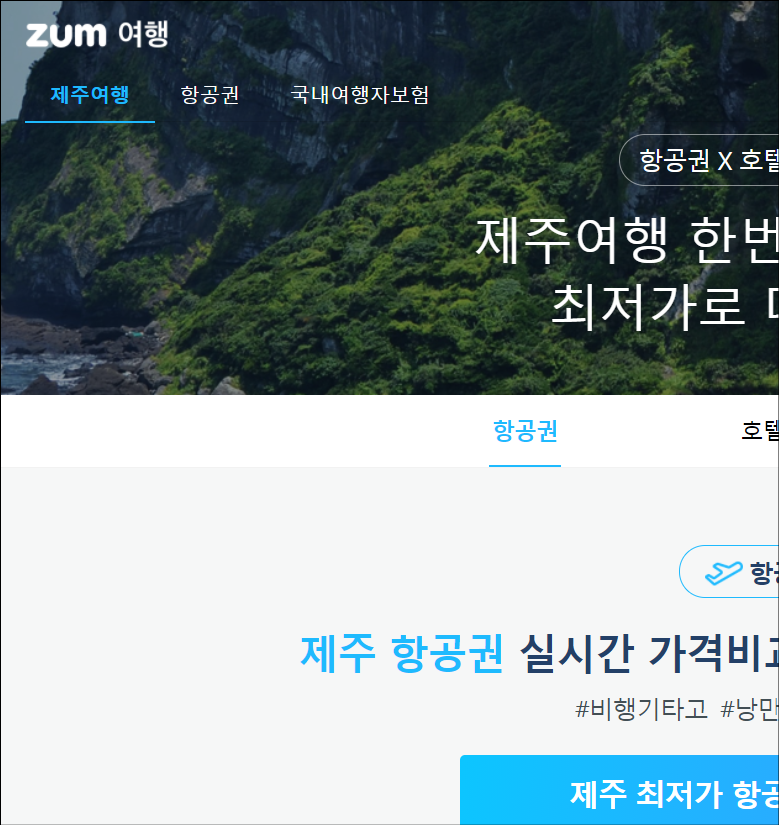
뉴스와, 미디어, 푸드, 자동차, 비트코인, 여행 등 메인메뉴에서 제공을 해주고 있습니다. 기존의 포털과는 차별화된 모습을 보여주고 있습니다.
자 그럼 본격적으로 zum 바로가기 아이콘을 만들어 볼까요?
2. zum 바로가기 윈도우 바탕화면에 만들기 (크롬)

윈도우에 zum 바로가기 만들기에 앞서 zun 홈페이지에 접속해 주셔야 합니다. 크롬 브라우저 주소창에 zum.com을 입력하시면 됩니다.
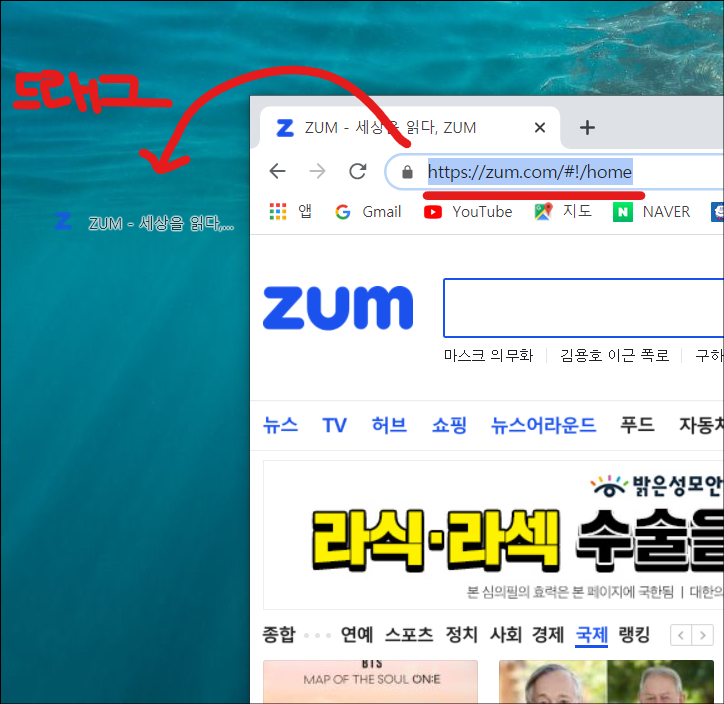
주소창에 있는 zum 홈페이지 주소를 전체선택 하신 후 윈도우에 드래그해서 옮겨 줍니다. 저렇게 옮기는 중이라는 아이콘이 나와 줘야 합니다.

zum 바로가기 완성입니다. 아주 간단하죠?
윈도우에 만들어진 zum 바로가기 아이콘을 클릭하시면, zum 홈페이지에 바로 접속할 수 있습니다.
3. zum 바로가기 즐겨찾기 만들기 (크롬)

zum 홈페이지 메인화면에서 크롬 브라우저 오른쪽 위에 별 모양을 클릭해 주시면 됩니다. 즐겨찾기가 안돼 있을 때는 하얀색 별이고, 즐겨찾기를 등록하게 되면 노란색 별로 나오게 됩니다.

별 모양을 클릭하시면 zum 바로가기 추가 팝업창이 뜨게 됩니다. 여기서 이름을 수정하셔도 되고, 원래 나오는 이름으로 하셔도 상관없습니다. 그리고 완료를 눌러주세요.
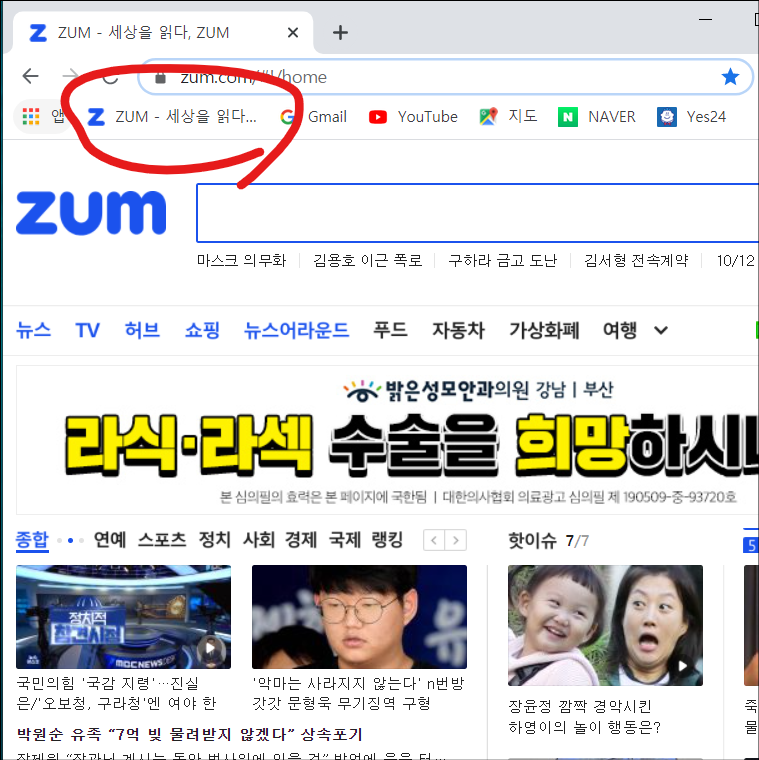
자 완성된 모습입니다. 즐겨찾기 북마크 바에 zum 바로가기가 등록된 걸 확인할 수 있습니다. zum 아이콘을 클릭하시면 zum 홈페이지로 바로 이동할 수 있겠죠?
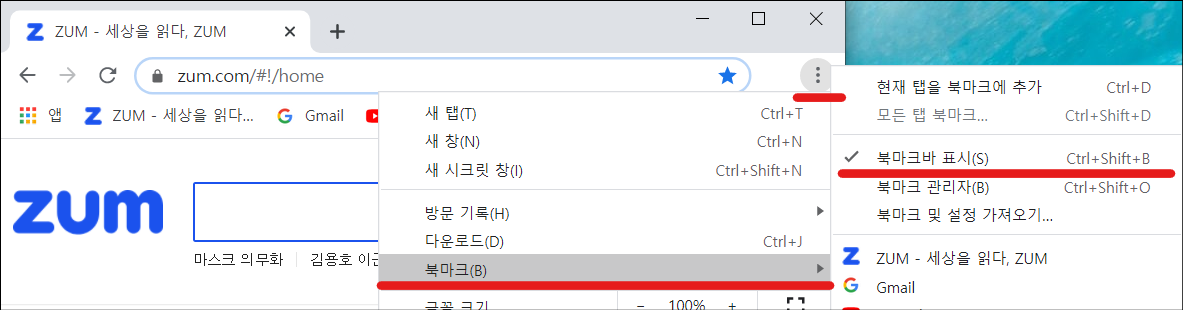
만약 즐겨찾기 북마크바가 보이지 않으시는 분들은 크롬 브라우저 오른쪽 위에 "더보기" -> "북마크" -> "북마크 바 표시"를 클릭해서 선택해 주시면 됩니다.
이제 북마크바가 보이시나요?
4. zum 바로가기 만들기 (인터넷 익스플로러)
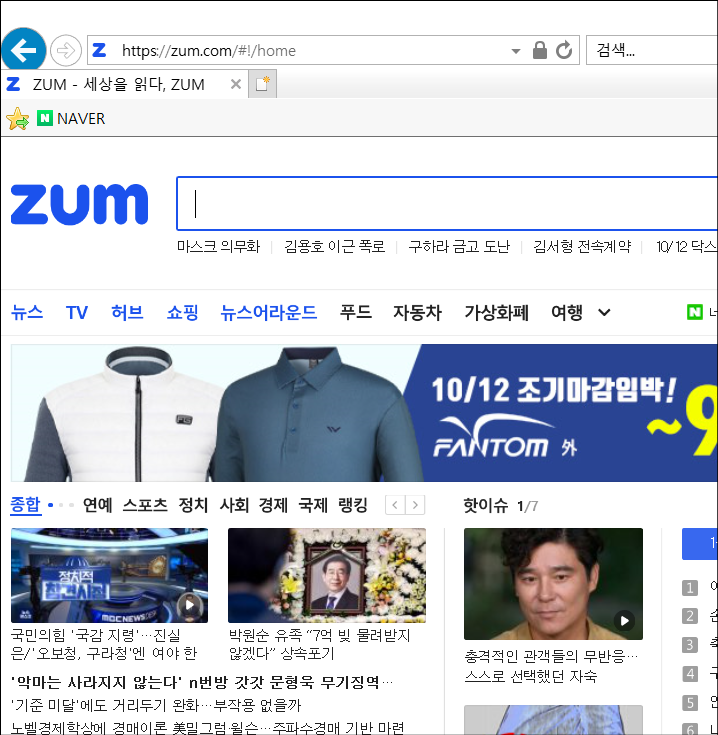
익스플로러 브라우저를 켜시고, zum 홈페이지에 접속해 줍니다. zum.com을 주소창에 입력해 주시면 됩니다.
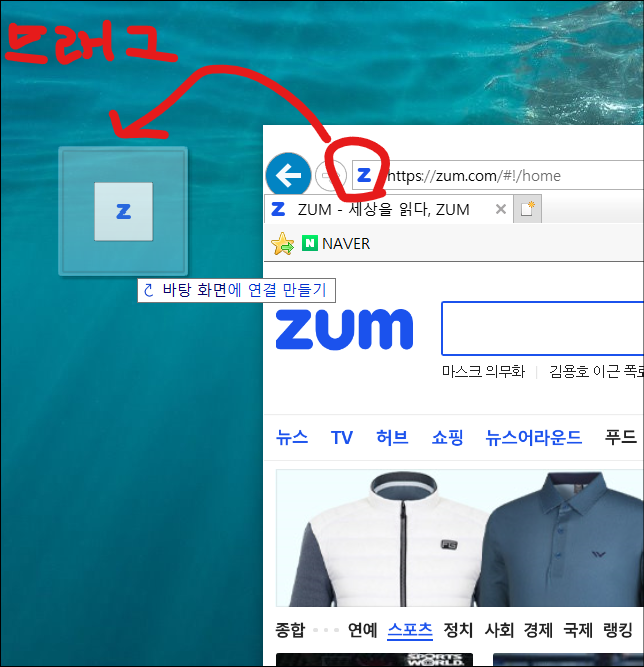
익스플로러 인터넷창에 주소 URL 부분에 파란색 zum 아이콘을 윈도우로 드래그해서 옮겨줍니다.

자 그러면 바로 간단하게 완성입니다.
어떠신가요? 이제 zum 바로가기 아이콘 클릭한번이면 zum 홈페이지에 접속이 가능하겠죠?
5. zum 바로가기 즐겨찾기 만들기 (인터넷 익스플로러)
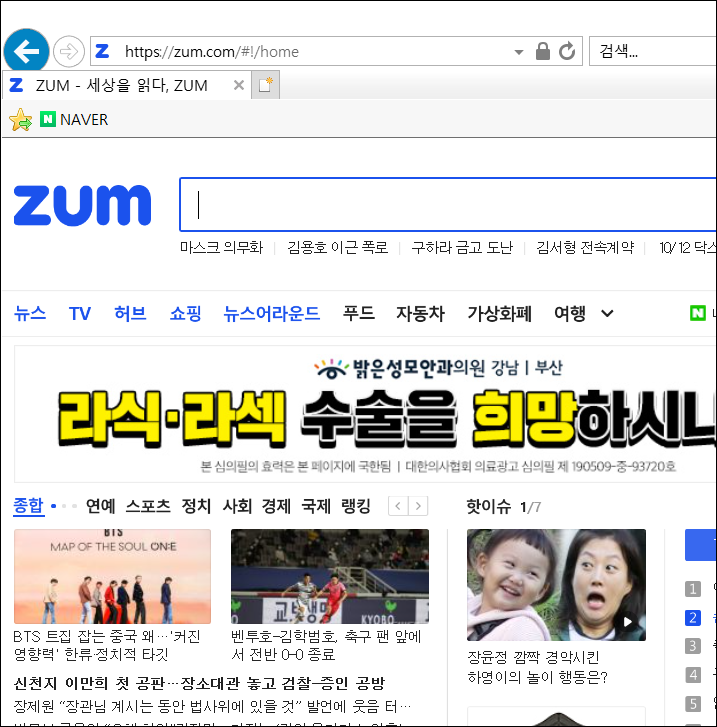
자 이번에는 주소창 밑에 공간에 즐겨찾기 메뉴에 추가하는 방법에 대해 알아보겠습니다.
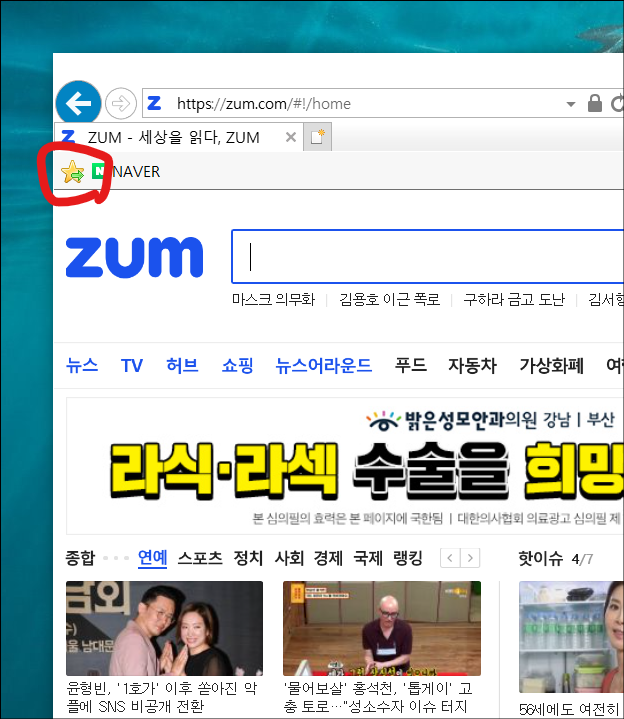
빨간색으로 동그라미 친 별표 모양이 보이시나요?
그걸 클릭해 주시면 됩니다.
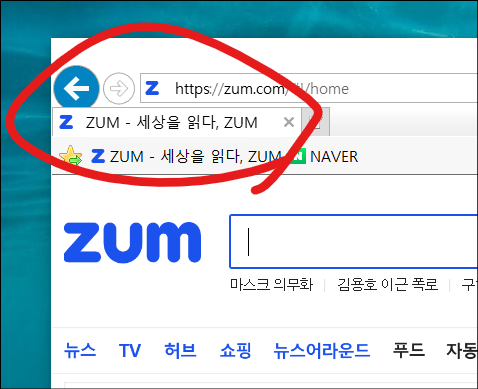
주소창 밑에 zum 바로가기 아이콘이 추가된게 보이시죠? 이제는 이 zum 아이콘을 클릭하시면 zum 홈페이지로 바로 이동이 가능합니다.
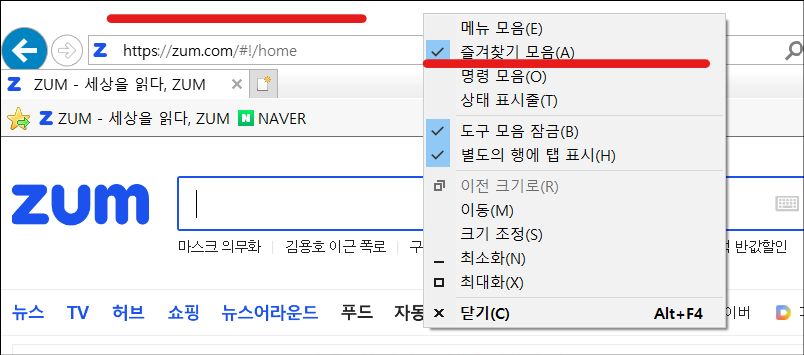
혹시 즐겨찾기 북마크 바가 보이지 않으시는 분들은 익스플로러 위쪽에 빨간색으로 표시된 부분에 오른쪽으로 클릭하셔서 "즐겨찾기 모음"을 클릭해서 선택하시면 됩니다.
어떠신가요? 쉽게 만드셨죠?
감사합니다.
'Windows > 일반' 카테고리의 다른 글
| www.youtube.com 유튜브 바로가기 (0) | 2020.10.24 |
|---|---|
| 티몬 바로가기 만들기 (0) | 2020.10.23 |
| 옥션 바로가기 (1) | 2020.10.11 |
| 지마켓 바로가기 (0) | 2020.10.10 |
| 11번가 바로가기 (0) | 2020.10.10 |



